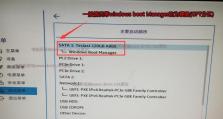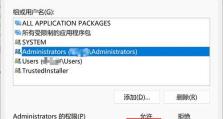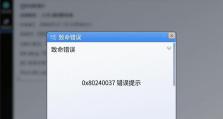解决苹果电脑无法连接WiFi的问题(针对苹果电脑连接WiFi失败的情况进行解决方案的整理)
现代社会,无线网络已经成为人们生活中不可或缺的一部分。然而,有时我们在使用苹果电脑连接WiFi时可能会遇到一些问题,比如连接失败、无法识别网络等。本文将为大家提供一些解决方法,帮助解决苹果电脑无法连接WiFi的困扰。
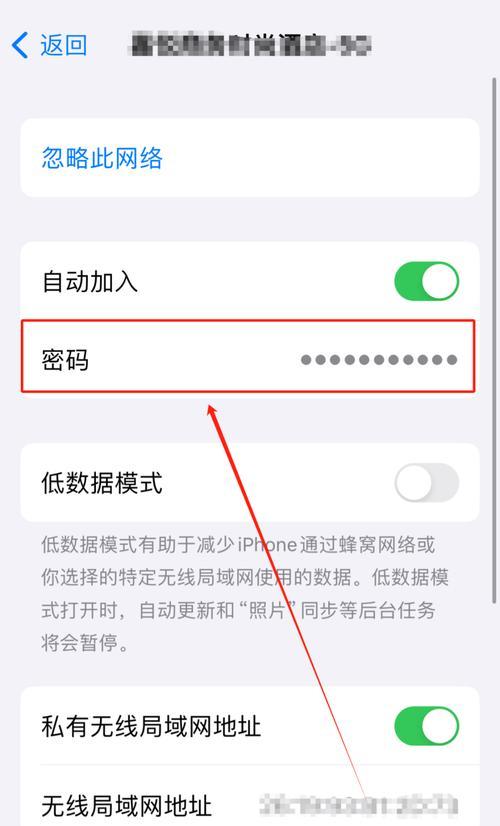
一、检查WiFi开关是否打开
通过点击菜单栏中的WiFi图标,确保WiFi开关是打开的。如果没有打开,请点击打开并等待片刻,看是否能够连接成功。
二、重启苹果电脑和无线路由器
有时候,电脑和路由器之间的通信出现问题可能导致无法连接WiFi。通过重新启动电脑和路由器,可以清除可能存在的通信故障,重新建立连接。
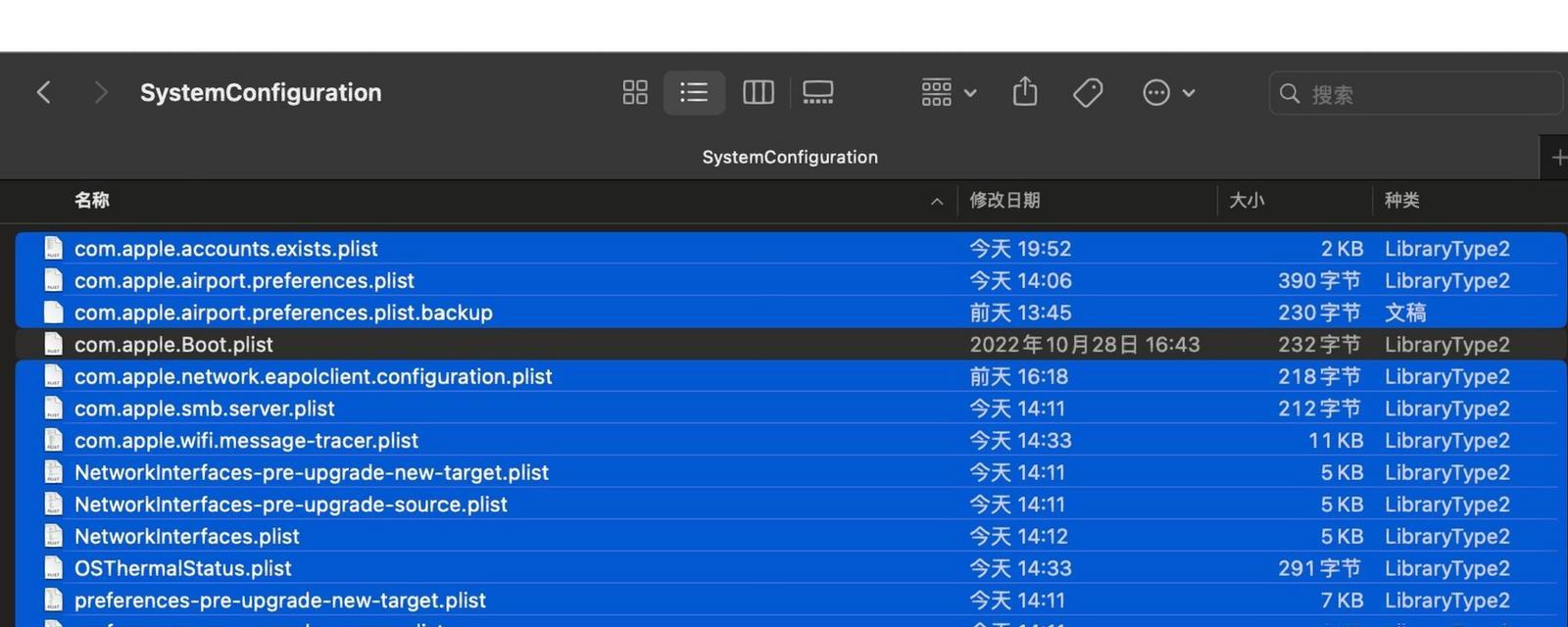
三、忘记并重新连接WiFi网络
在系统首选项的“网络”设置中,找到之前连接失败的WiFi网络,选择“高级”选项卡,然后点击“忘记网络”。再次点击WiFi图标,选择要重新连接的网络并输入密码,尝试重新连接WiFi。
四、检查WiFi密码是否正确
确保输入的WiFi密码是正确的,大小写是否一致。有时候,我们可能会输入错误的密码,导致无法成功连接WiFi。
五、更新系统和网络驱动程序
通过点击“?”图标,选择“关于本机”进入系统信息界面,点击“软件更新”进行系统更新。同时,也可以尝试更新无线网卡的驱动程序,以确保其与最新系统兼容。
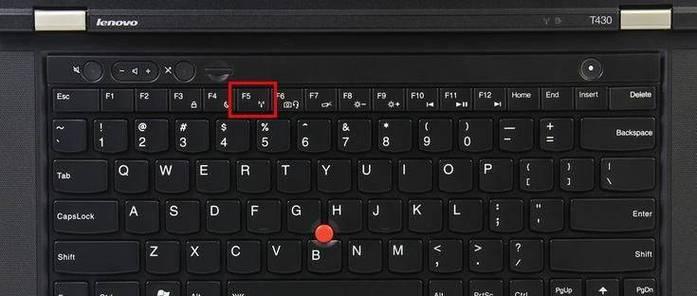
六、更改WiFi频段
有时候,苹果电脑会出现无法连接某一特定频段的WiFi的情况。可以尝试更改WiFi的频段,比如从2.4GHz切换到5GHz,或者相反,看是否能够成功连接。
七、重置网络设置
在“网络”设置中,选择“高级”选项卡,点击右下角的“重置”按钮,然后选择“重置网络设置”。这将清除网络配置文件并恢复默认设置,有助于解决某些网络连接问题。
八、检查DNS设置
在“网络”设置中,选择WiFi网络并点击“高级”,进入DNS选项卡。确保DNS服务器地址是正确的,可以尝试使用公共DNS服务器地址(如Google的8.8.8.8)。
九、关闭防火墙和安全软件
有时候,防火墙和安全软件会干扰网络连接。可以暂时关闭防火墙和安全软件,然后尝试重新连接WiFi。
十、清除系统缓存文件
通过点击“前往”菜单,选择“实用工具”进入文件夹,找到并打开“终端”程序。在终端中输入以下命令:sudodscacheutil-flushcache,然后按回车键清除系统缓存文件。
十一、修改无线网络服务顺序
在“网络”设置中,选择左侧的“无线网络服务”,然后点击右下角的“-”按钮删除无线网络服务。再点击左下角的“+”按钮重新添加无线网络服务,并将其拖动至首位。
十二、启用MAC地址过滤
在路由器设置界面中,可以尝试启用MAC地址过滤功能,并添加苹果电脑的MAC地址到白名单中,以确保能够连接上WiFi。
十三、联系网络供应商或苹果支持
如果以上方法都无法解决问题,可以联系网络供应商或苹果支持寻求进一步的帮助和解决方案。
十四、更换无线网卡
如果苹果电脑的无线网卡硬件出现问题,可能会导致无法连接WiFi。此时,可以考虑更换无线网卡或联系售后服务进行维修。
十五、
通过以上的方法,大部分情况下可以解决苹果电脑无法连接WiFi的问题。在使用WiFi的过程中,如果遇到其他问题,可以尝试重启路由器、更新系统等常规方法,并及时联系相关技术支持寻求帮助。